win10电脑关机提示这个应用阻止你重启或关机了修复方法
更新时间:2024-01-01 10:47:00作者:run
在使用win10电脑时,我们有时会遇到一个问题,就是当我们想要关机或重启电脑时,系统会出现应用程序正在阻止关机或重启,因为我们需要关机或重启电脑时往往是有紧急需求或者是为了系统更新。在面对这种情况时,接下来,我将为大家介绍win10电脑关机提示这个应用阻止你重启或关机了修复方法。
具体方法如下:
1、打开Win10电脑,按【win+R】快捷键,打开运行窗口,输入regedit,点击确定。
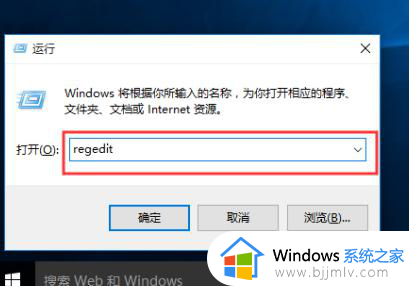
2、进去注册表编辑器,依次点击HKEY_USERS→DEFAULT→Control Panel→Desktop,再鼠标右键选择新建→字符串值。
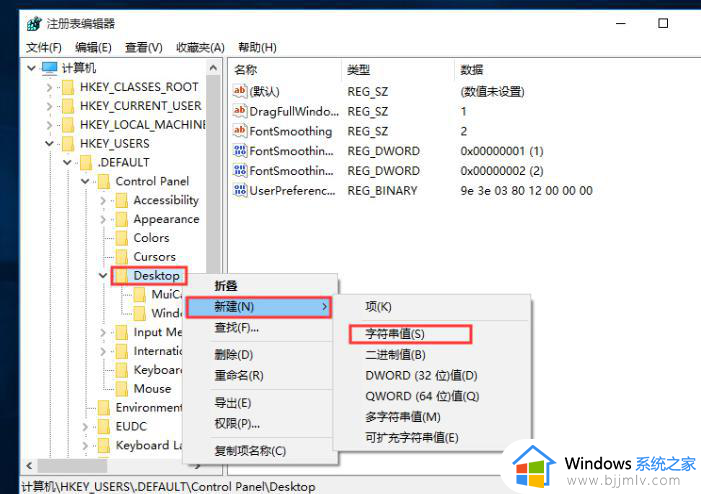
3、新建字符串命名为“AutoEndTasks”,并将值设置为“1”。
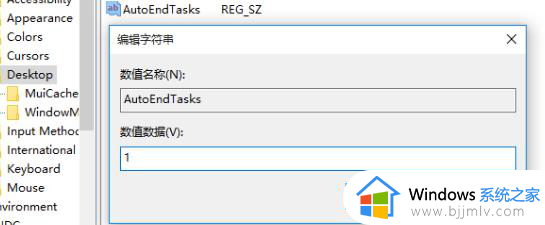
4、之后,当电脑重启或者关机的时候,该字符串就会自动关闭所有打开的应用程序。
以上就是win10电脑关机提示这个应用阻止你重启或关机了修复方法的全部内容,如果你遇到这种情况,可以尝试按照以上方法来解决,希望这些方法对你有所帮助。
win10电脑关机提示这个应用阻止你重启或关机了修复方法相关教程
- win10管理员已阻止你的应用程序怎么办 win10管理员已阻止这个应用处理方法
- win10关不了机点击关机后自动重启怎么办 win10关机立马自动重启修复方法
- win10系统管理员已阻止这个应用怎么办 win10管理员已阻止运行应用如何解决
- win10关机自动重启怎么办 win10关机后电脑又重启了怎么解决
- win10重启就黑屏必须强制关机怎么办 win10电脑重启就黑屏必须强制关机修复方法
- win10一关机就自动重启怎么办 win10点关机后马上又重启修复方法
- win10无法重启必须关机再开机怎么办 win10不能重启只能关机再开如何修复
- win10提示更新并关机怎么取消 win10电脑关机老是提示更新并关机解决方法
- win10关机变成了重启怎么办 win10电脑明明点了关机但又重启了如何解决
- win10弹出无法打开这个应用怎么办 window10一直提示无法打开这个应用如何解决
- win10如何看是否激活成功?怎么看win10是否激活状态
- win10怎么调语言设置 win10语言设置教程
- win10如何开启数据执行保护模式 win10怎么打开数据执行保护功能
- windows10怎么改文件属性 win10如何修改文件属性
- win10网络适配器驱动未检测到怎么办 win10未检测网络适配器的驱动程序处理方法
- win10的快速启动关闭设置方法 win10系统的快速启动怎么关闭
win10系统教程推荐
- 1 windows10怎么改名字 如何更改Windows10用户名
- 2 win10如何扩大c盘容量 win10怎么扩大c盘空间
- 3 windows10怎么改壁纸 更改win10桌面背景的步骤
- 4 win10显示扬声器未接入设备怎么办 win10电脑显示扬声器未接入处理方法
- 5 win10新建文件夹不见了怎么办 win10系统新建文件夹没有处理方法
- 6 windows10怎么不让电脑锁屏 win10系统如何彻底关掉自动锁屏
- 7 win10无线投屏搜索不到电视怎么办 win10无线投屏搜索不到电视如何处理
- 8 win10怎么备份磁盘的所有东西?win10如何备份磁盘文件数据
- 9 win10怎么把麦克风声音调大 win10如何把麦克风音量调大
- 10 win10看硬盘信息怎么查询 win10在哪里看硬盘信息
win10系统推荐